ppt 배경으로 사과를 선택해본 이유, 뭐 특별한 것은 없습니다. ^^ 철도 아닌데 이를 디자인에 적용해본 이유는 우연히 보게 된 사과의 단면 그림 때문이었는데요.
그걸 갖고서 포인트를 주어 배경 디자인을 하면 예쁘겠다 라는 생각이 들었기 때문이죠.

모든 과일, 그게 무엇이든 단면의 모습 속에도 그것만의 특징이 있기 때문에 마치 배경의 패턴이나 문양 처럼 ppt 배경 디자인에 사용하면 예쁘게 만들어 지기는 하는데요.
예를 들어 뭐 키위다 라고 했을 때에도 특유의 과육 모양이 있짆아요?
아무튼!! 하지만 저는 이번에 집중한 것은 꼭지였어요 ^^
이걸 포인트로써 삼아 보는 거였죠.

즉 궤적으로는 하나의 레이블 처럼 만들어질건데, 그곳의 컨셉과 포인트가 되어지는 것이랍니다.
색상은 위와 같고, 그린은 기본 색상입니다.

이런 ppt 디자인을 할 때, 그러니까 어떤 모양을 만들어야 될 때 점 편집은 필수적이죠?
삼각형 도형을 점편집해서 꼭지의 오목한 그 부분의 모양을 만들건데요.
각지고 뾰족한 부분들을 위와 같이 볼록, 오목하게 만들어 줬습니다.

그냥 방법은 마우스로 잡고 끌어주면 됩니다.
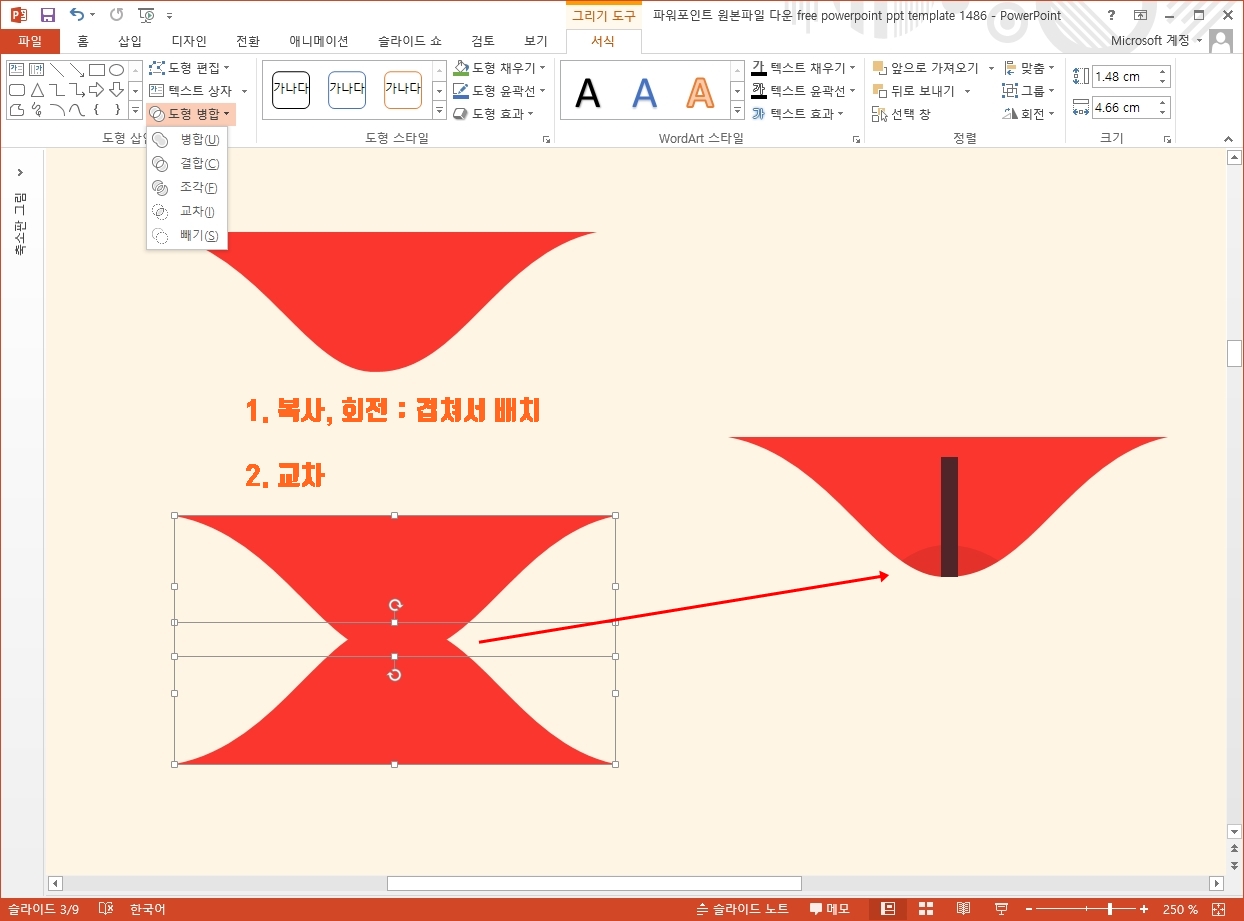
다음으로 한 작업은 오목한 부분의 음영을 표현하는 것인데, 이것도 여러 방법이 있기는 할거에요.
안쪽 그림자 효과를 이용하는 방법도 있을 것이고, 방사형 그라데이션과 같이 채색 자체로써 하나의 도형에 그걸 모두 표현하는 방법도 있을 것이구요.
저는 이번에는 그냥 도형을 복사해서 교차시킨 방식으로써 그 겹쳐져 있는 부분의 형태를 따로 얻어 투명한 블랙으로 채색해 주는 식으로 만들었습니다.

사과 꼭지 모양 디자인은 직사각형을 점 편집해서 이것도 불규칙한 라인을 가질 수 있게 해주었구요.

잎이 또 ppt 디자인 포인트가 되어지죠?
곡선 도형으로 클릭해 가면서 그려주면 됩니다.

ppt 표지에서는 사과 단면 모습의 느낌을 내기 위해 도넛 도형을 둘러 주었는데요.
하단에 슬라이드 밖으로 나간 부분은 직사각형을 놓고 빼주면 됩니다.

ppt 배경용 디자인에서는 꼭지 디자인 부분을 놓고 그 위로 직사각형을 얇게 배치해 띠 처럼 표현을 해주었구요.
아주 단순하고 심플한데, 사과 라는 컨셉을 분명하게 보여주죠?
귀엽고 예쁘기도 하구요.

ppt 비즈캠에서 무료로 템플릿을 공유하고 있어요
오늘은 하나의 공지글을 남겨 드리고자 하는데요. 바로 제가 ppt 디자인과 관련된 정보, 팁을 나누는 과정에서 예시로 만든 템플릿 소스들을 함께 연습해 보면서 발전해 나갈 수 있도록 무료로
bizcam.tistory.com
'오피스 강의 > PPT 파워포인트' 카테고리의 다른 글
| 피피티 배경 만들지 말고 레이블 만들어 보세요 (0) | 2023.05.10 |
|---|---|
| 키보드로 귀여운 파워포인트 템플릿 컨셉 작업 (0) | 2023.05.08 |
| 피피티 템플릿 어떻게 하면 귀여운 디자인 가능할까 (0) | 2023.05.03 |
| 피피티 배경 사각형에 그림자 넣고 나열하면 멋진 양식 완성 (0) | 2023.05.01 |
| 파워포인트 컬러 노란색 괜찮아요 (0) | 2023.04.27 |




댓글